Ezekkel a tippekkel kerülje meg a webhelymásolási korlátozásokat
- Ha egy böngésző nem teszi lehetővé a másolást és beillesztést, akkor a meglátogatott webhely letiltja a szövegkiválasztást.
- A szövegkijelölési problémát könnyen kijavíthatja, ha másik böngészőre vált.
- A Javascript letiltása azt is lehetővé teszi, hogy szöveget másoljon egy olyan webhelyről, amely korlátozásokat állított be.
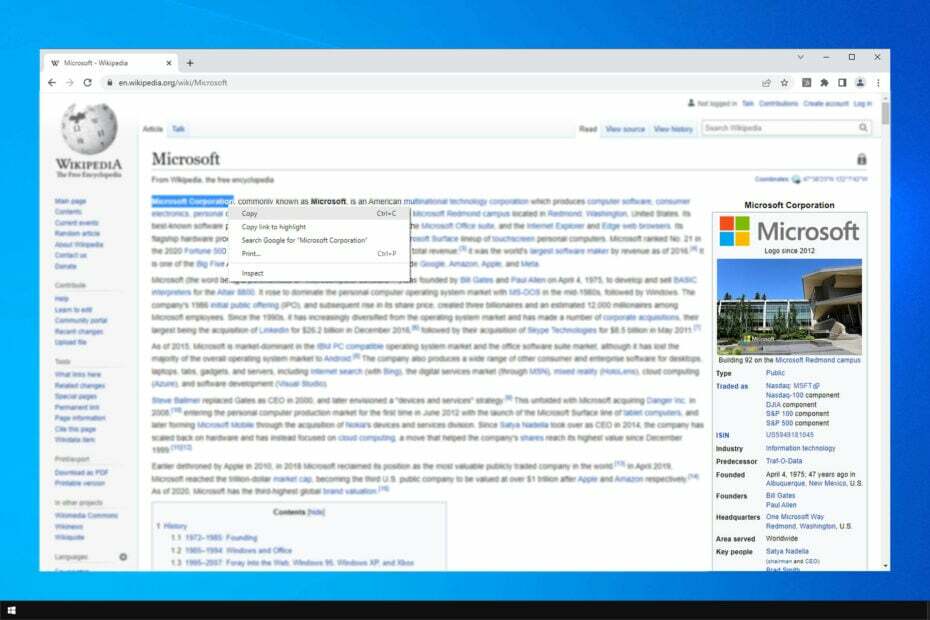
- Egyszerű migráció: használja az Opera asszisztenst a kilépő adatok, például könyvjelzők, jelszavak stb. átviteléhez.
- Az erőforrás-felhasználás optimalizálása: a RAM-memóriát hatékonyabban használják, mint más böngészőkben
- Fokozott adatvédelem: ingyenes és korlátlan integrált VPN
- Nincsenek hirdetések: a beépített hirdetésblokkoló felgyorsítja az oldalak betöltését és véd az adatbányászat ellen
- Játékbarát: Az Opera GX az első és legjobb böngésző a játékokhoz
- Opera letöltése
Általában a másolás és beillesztés egy nagyon egyszerű művelet, amelyet bárki elvégezhet, de néha olyan webhelyről kell szöveget másolni, amely ezt nem teszi lehetővé.
Ez elég frusztráló lehet, különösen akkor, ha kutatási célból nagy szövegrészekre van szüksége egy webhelyről. Míg a felhasználóknak volt probléma a Windows 10 rendszerben történő másolása és beillesztése, a probléma itt a webhelyre korlátozódik. Tudjunk meg mindent róla.
Miért nem tudok szöveget másolni egy webhelyről?
A legtöbb esetben a webhely megakadályozza, hogy szöveget másoljon egy bizonyos szkript segítségével. Ezt azonban megkerülheti bizonyos böngészőösszetevők letiltásával.
Alternatív megoldásként bővítményekre is támaszkodhat, amelyek segítenek a szövegek lekérésében egy webhelyről. Ezért feltétlenül olvassa tovább, hogy megtudja, hogyan engedélyezheti a másolást és beillesztést egy webhelyen.
Az itt található megoldások és megoldások a következő esetekben is segítenek:
- Másolás és beillesztés olyan webhelyekre, amelyek nem engedélyezik – Chrome, Safari és Firefox?
- Hogyan lehet másolni és beilleszteni, ha nem engedi?
- Másolás-beillesztés engedélyezése korlátozott webhelyeken – hogyan másolhat be másolást olyan webhelyekről, amelyek nem engedélyezik?
- Hogyan lehet olyan szöveget másolni a weboldalról, amely nem másolható online?
- Hogyan másolhat szöveget egy olyan webhelyről, amely nem engedi a Mac számára?
- Szöveg másolása egy védett webhelyről online.
- Hogyan másoljunk szöveget olyan webhelyről, amely nem engedélyezi a jobb gombbal történő kattintást?
- Szövegkiválasztás engedélyezése a honlap?
Gyors tipp:
Nem sok böngésző dicsekedhet kiváló rugalmasságával, mint az Opera. Több mint 1000 módja van az Opera testreszabásának a kiegészítők katalógusával saját belátása szerint.
És ami a másolás-beillesztés problémáját illeti, az Operában szinte minden böngészőművelethez beállíthatja saját billentyűkombinációit, így nem kell az egér pontosságára hagyatkoznia. Ez egyben gyors cselekvést is jelent!

Opera
Az Operával tetszés szerint testreszabhatja a billentyűparancsot, így nem lesz több másolási és beillesztési problémája.
Hogyan másolhatok olyan webhelyekről, amelyek nem engedik?
- Miért nem tudok szöveget másolni egy webhelyről?
- Hogyan másolhatok olyan webhelyekről, amelyek nem engedik?
- 1. JavaScript letiltása
- 1.1 Chrome
- 1.2 Firefox
- 1.3 Opera
- 1.4 Él
- 2. Használja a Nyomtatás PDF-be funkciót
- 3. Készítsen képernyőképet a webhely oldaláról, amely megakadályozza a szöveg másolását
- 4. Használja az Elem vizsgálata funkciót
- 5. A Chrome-bővítmény másolása-beillesztése engedélyezése
1. JavaScript letiltása
1.1 Chrome
- Kattints a Menü gombot, majd válassza ki Beállítások.

- Navigáljon ide Adatvédelem és biztonság.

- Menj Webhely beállításai.
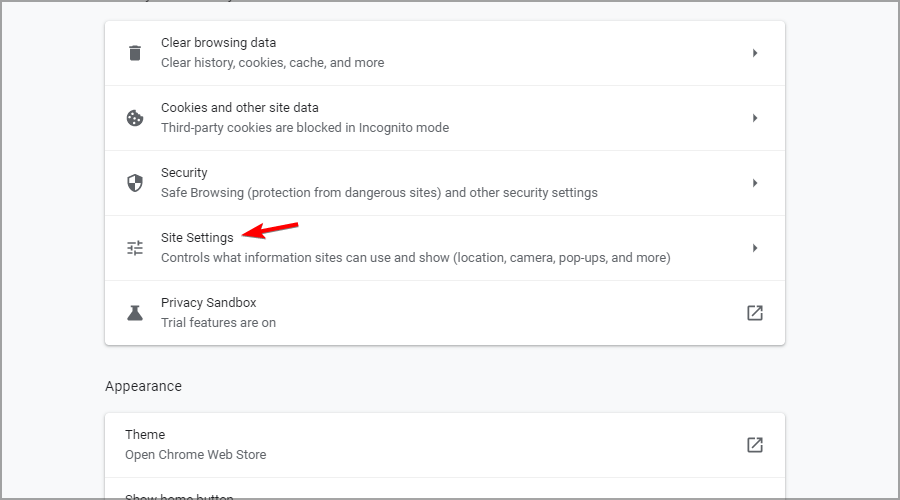
- Ezután navigáljon ide JavaScript.

- Válassza ki Ne engedje, hogy a webhelyek JavaScriptet váltsanak.

- Menjen vissza az oldalára, és frissítse azt.
Ha a másolás és beillesztés nem működik a Chrome-ban, a JavasScript letiltása segíthet.
1.2 Firefox
- Írja be a következő sort a címsorba, és erősítse meg, ha üzenet jelenik meg:
erről: config
- Ezután megjelenik egy lista Firefox beállítások.
- Az oldal tetején található keresőmezőbe írja be:
javascript.enabled - Ezután kattintson duplán az értékének megváltoztatásához igaz nak nek hamis.
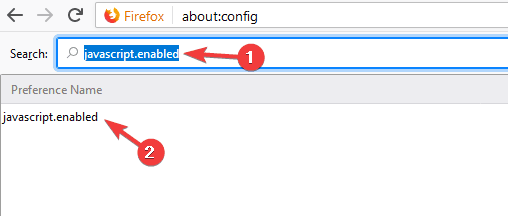
1.3 Opera
- Rajt Opera, majd nyissa meg a Könnyű menü majd válassza ki Lépjen a teljes böngészőbeállításokhoz.

- Keressen rá Javascript.
- Utána menj ide Webhely beállításai, majd válassza ki Javascript.

- Válassza ki Engedélyezett letiltásához/engedélyezéséhez.

1.4 Él
- Kattintson a Menü gombra a jobb felső sarokban, és válassza ki Beállítások.

- Keressen rá javascript. Ezután válassza ki Javascript az eredménylistából.

- Tiltsa le a Engedélyezett választási lehetőség.
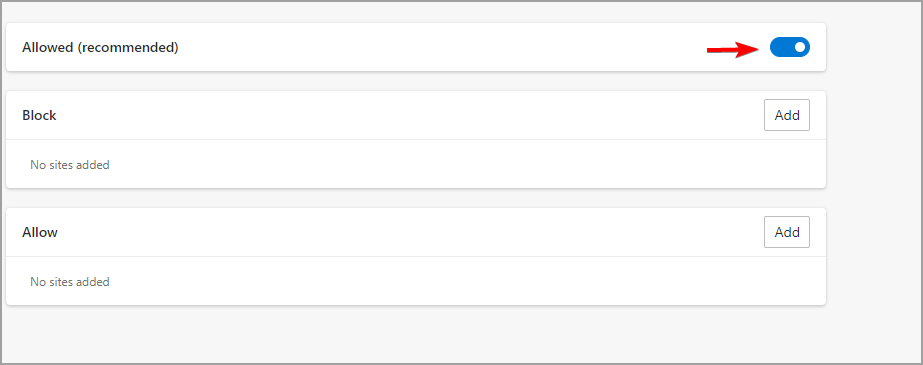
Ne felejtse el újra engedélyezni a JavaScriptet, miután átmásolta a szükséges tartalmat. Egyes webhelyek támaszkodnak rá, ezért a jövőbeni problémák elkerülése érdekében engedélyezze újra.
2. Használja a Nyomtatás PDF-be funkciót
- Nyissa meg azt az oldalt, amely nem teszi lehetővé a szöveg másolását.
- Most nyomja meg Ctrl + P.
- Megjelenik egy nyomtatási párbeszédpanel. Állítsa be a Célt értékre Mentés PDF-ként.
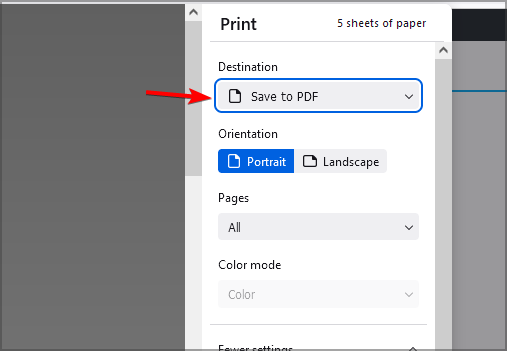
- Válassza ki a célhelyet, írja be a fájl nevét, majd kattintson a gombra Megment.

- Nyissa meg a PDF-fájlt, és képesnek kell lennie a szöveg másolására probléma nélkül.
Ez egy egyszerű megoldás, ezért érdemes lehet kipróbálni.
3. Készítsen képernyőképet a webhely oldaláról, amely megakadályozza a szöveg másolását
- Látogasson el egy olyan oldalra, amelyen nem lehet szöveget másolni.
- Készítsen képernyőképet egy oldalról.
- Mentse el a fájlt a számítógépére.
- Most látogassa meg bármelyiket kép szöveggé konvertáló webhelyet, és töltse fel a képernyőképet a konvertálásához.

4. Használja az Elem vizsgálata funkciót
JEGYZET
A szöveg mellett sok kódot, képekre mutató hivatkozásokat és egyebeket fog látni, de nem valószínű, hogy néhány karika átugrása nélkül le tudja másolni azokat további felhasználás céljából.
1. Nyissa meg a webhely oldalát, amelyről szöveget szeretne másolni.
2. Válassza ki a másolni kívánt szöveget.
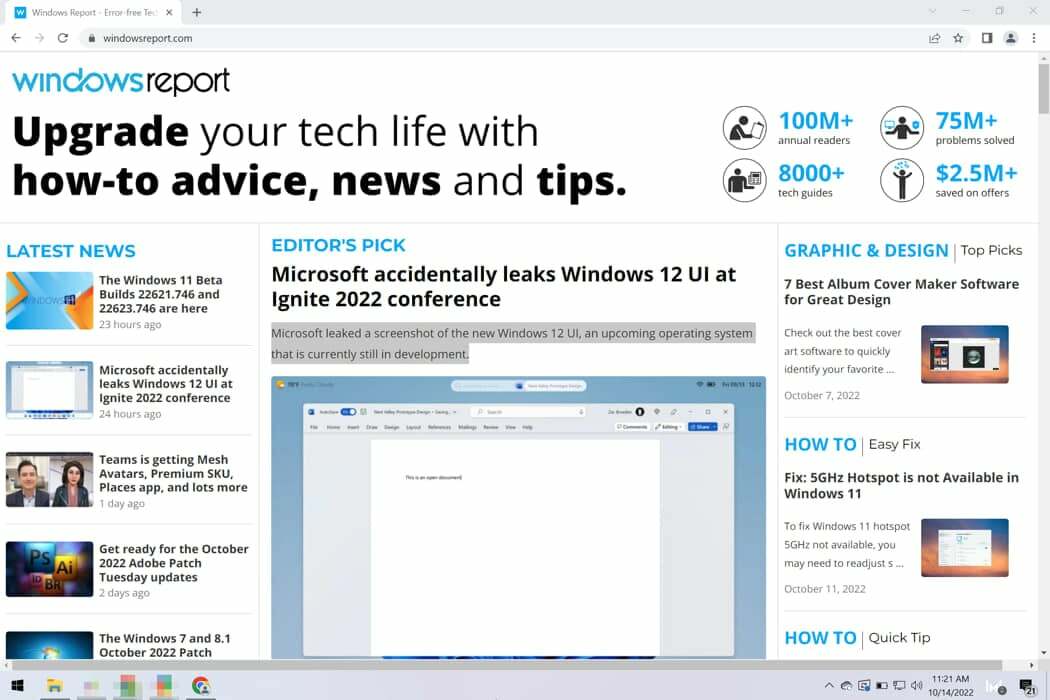
3. Kattintson rá a jobb gombbal, hogy előhívja a több lehetőséget tartalmazó menüt.
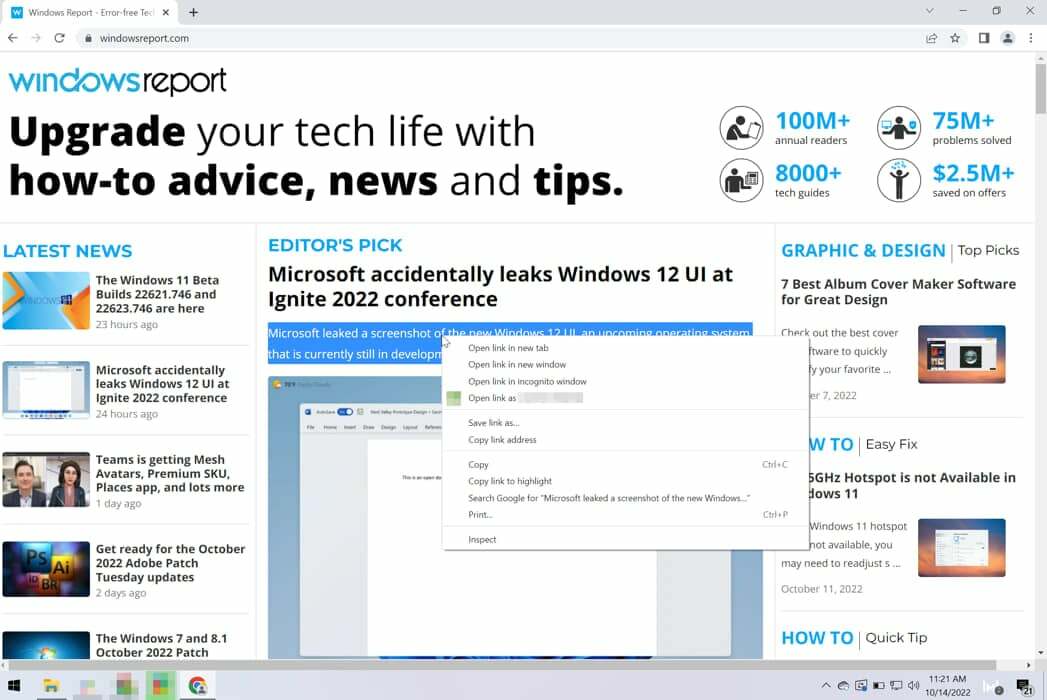
Szakértői tipp:
SZPONSORÁLT
Néhány PC-problémát nehéz megoldani, különösen, ha sérült adattárakról vagy hiányzó Windows-fájlokról van szó. Ha problémái vannak a hiba kijavításával, előfordulhat, hogy a rendszer részben meghibásodott.
Javasoljuk, hogy telepítse a Restoro eszközt, amely átvizsgálja a készüléket, és azonosítja a hibát.
Kattints ide a letöltéshez és a javítás megkezdéséhez.
4. Válaszd ki a Vizsgálja meg választási lehetőség.

5. A Vizsgálja meg menü megnyílik. Vigye az egeret a másolni kívánt szöveg kódrészére, és kattintson rá a jobb gombbal. Megnyílik egy másik menü.
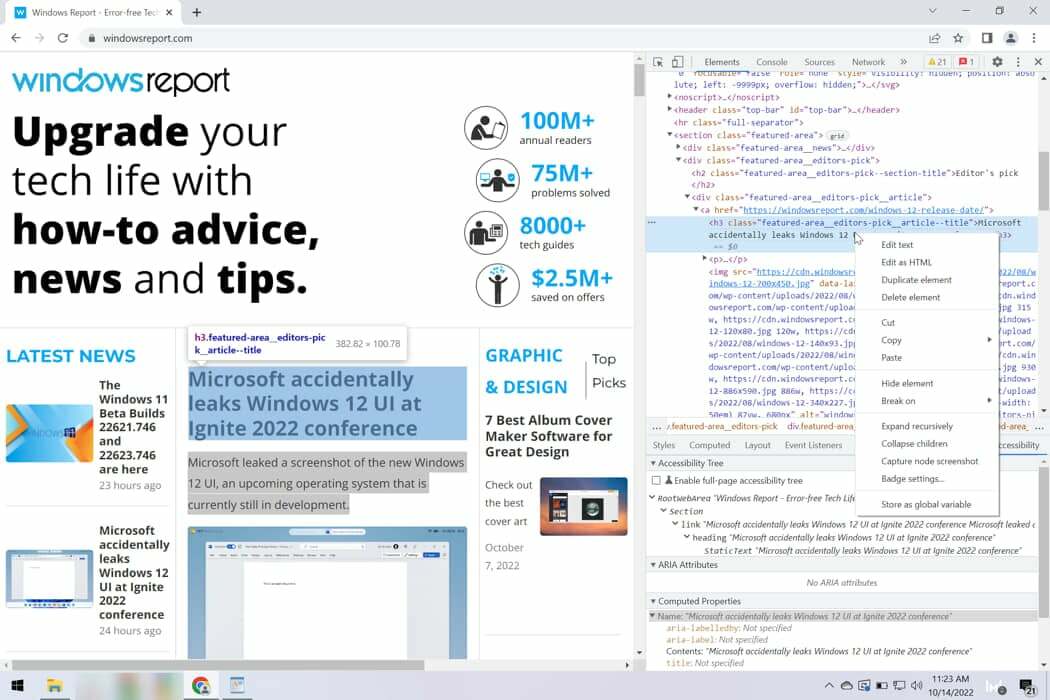
6. Kattintson Másolat, majd válassza ki Elem másolása.
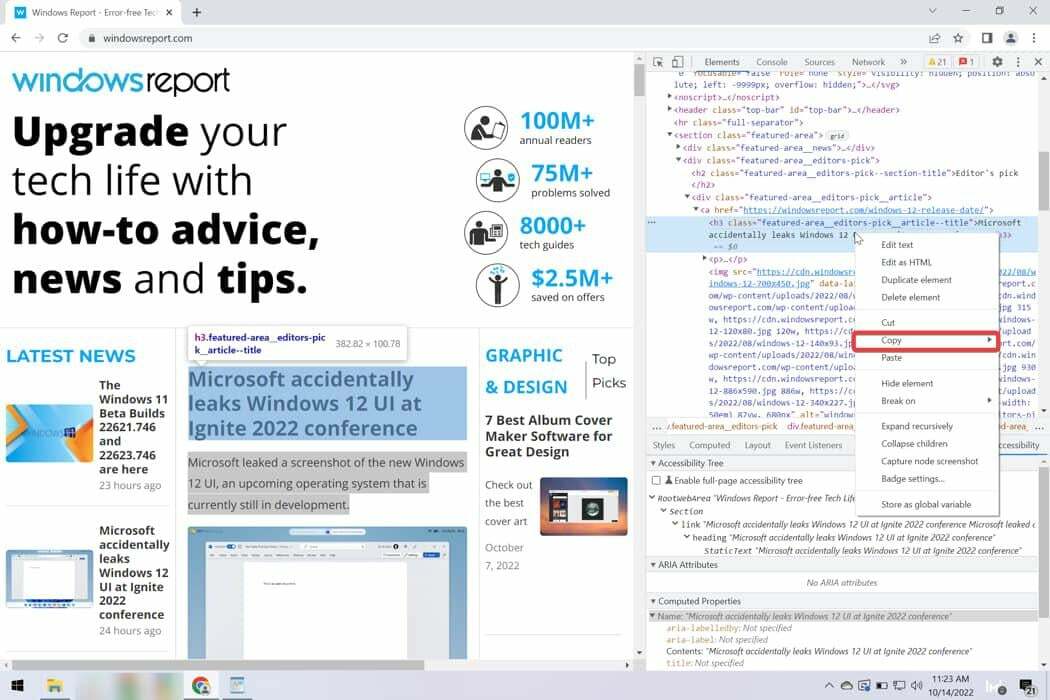
7. Illessze be a másolt szöveget egy tetszőleges dokumentumba. Észre fogja venni, hogy a szöveget a hozzá tartozó kóddal együtt másolta. A kódrészeket manuálisan kell eltávolítani belőle.
Egy másik használható módszer magában foglalja a Elem vizsgálata funkció. Ez a megoldás nagyon hasonlít a forráskód szövegének másolásához. Ugyanúgy működik.
A megnyíló ablak azonban sokkal kisebb, és nem olyan könnyű rajta navigálni. Ahhoz, hogy ez működjön, több kattintást kell végrehajtania.
Ezt követően a következőképpen másolhatja a tartalmat a forráskódból:
- nyomja meg Ctrl + U a kívánt oldalon, és látnia kell a kódját.
- Használat Ctrl + F navigálni, és pontosan megtalálni, amire szüksége van.
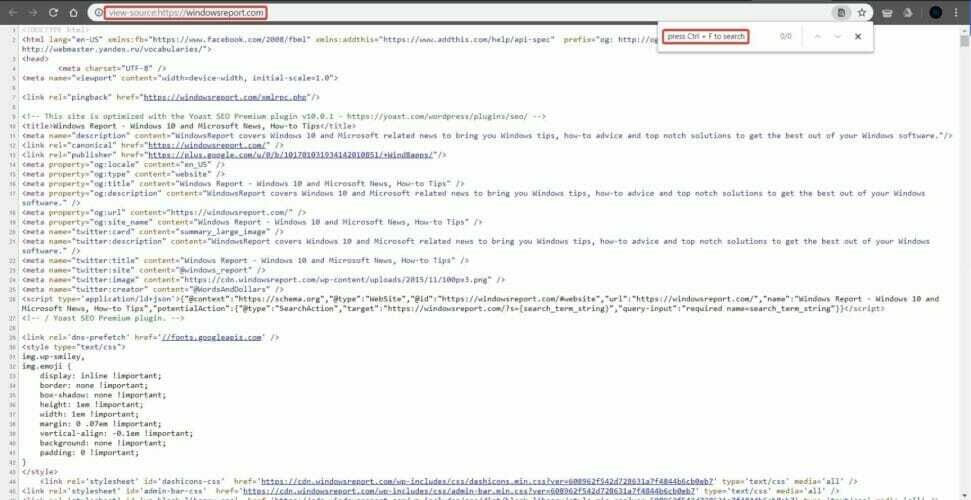
- Másolja ki a kívánt tartalmat.
- A másoló beillesztés nem működik Windows 10/11 rendszeren [Teljes javítás]
- A böngészője nem engedélyezi a vágólap elérését [GYORS JAVÍTÁS]
- Az Internet Explorer (IE) mód engedélyezése a Microsoft Edge-ben
- A Microsoft Edge nem frissül? Hogyan kényszerítheti manuálisan
- Engedélyezze a Google Chrome-nak, hogy minden alkalommal teljes képernyőn nyissa meg
5. A Chrome-bővítmény másolása-beillesztése engedélyezése
- Meglátogatni a JavaScript oldal letiltása Firefoxban.
- Kattintson Hozzáadás a Firefoxhoz.

- A bővítmény telepítése után kattintson rá, és konfigurálja. A bővítmény más böngészőkben is elérhető, ezért mindenképpen próbálja ki.
Vannak olyan bővítmények, amelyek lehetővé teszik szövegek másolását még olyan webhelyekről is, amelyek ezt blokkolják. Arra kényszerítik a webhelyet, hogy engedélyezze a jobb gombbal történő kattintást, és lehetővé tegye a tartalom másolását.
Az alábbi bővítmények közül választhat:
Króm
- Abszolút engedélyezése jobb kattintás és másolás
- Jobb kattintás engedélyezése a Google Chrome számára
Firefox
- Abszolút engedélyezése jobb kattintás és másolás
- Jobb kattintás engedélyezése
Ez az. Reméljük, hogy a fenti megoldások egyike segített szöveget másolni egy olyan webhelyről, amely nem engedélyezi a másolást és beillesztést.
Nem az Ön böngészője az egyetlen alkalmazás, amelyet ez a probléma érint, és sok felhasználó jelezte ezt a másolás és beillesztés nem működik a távoli asztalon. Azt is megtudhatja, hogyan kell nyissa meg a Vágólapot a Windows 11 rendszeren és próbálja ki a felhasználóbarát funkciót.
Ha tudomása van arról, hogy milyen más módszerrel másolhat tartalmat olyan webhelyekről, amelyek ezt nem engedélyezik, ossza meg az alábbi megjegyzések részben, és ossza meg bármilyen más kérdését is.

![Javítás: Az űrlap újbóli beküldésének megerősítése a frissítéssel [Böngésző hibák]](/f/d871bce2594d9d95a05f60f589fdc686.jpg?width=300&height=460)
